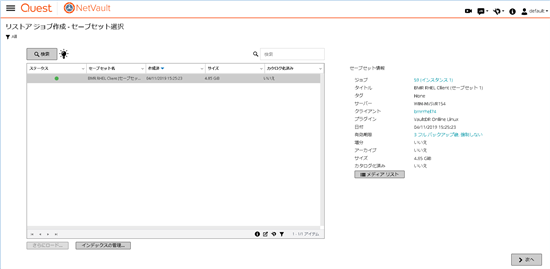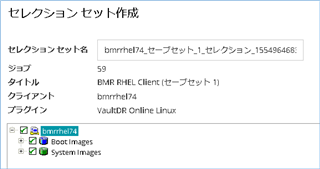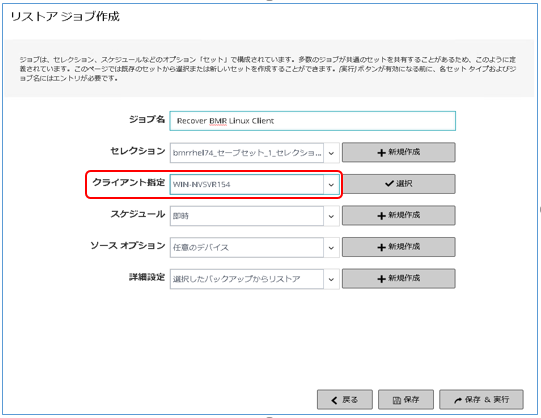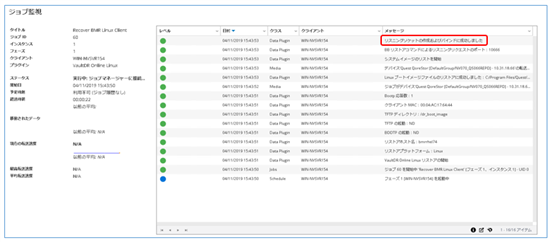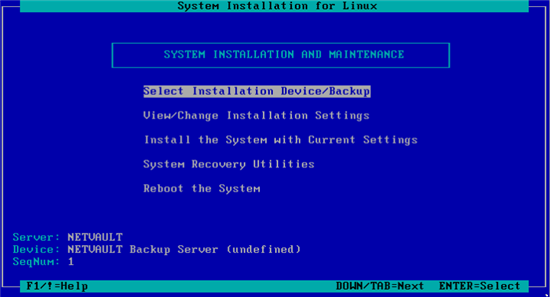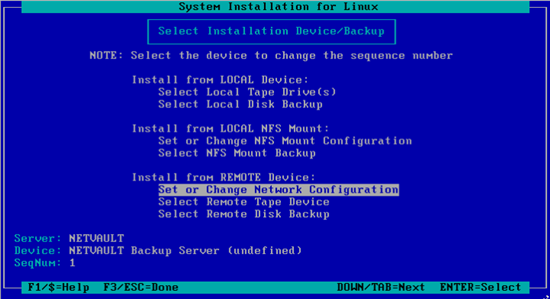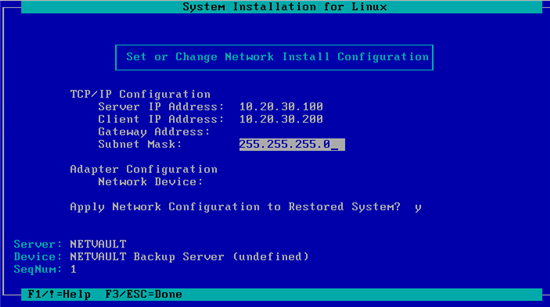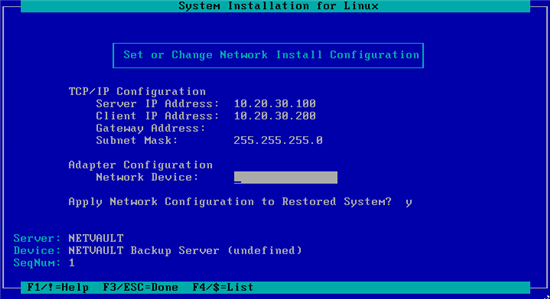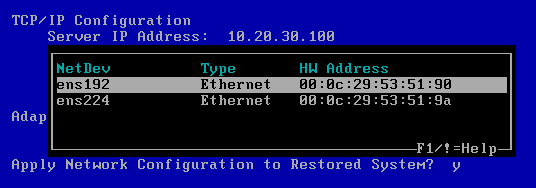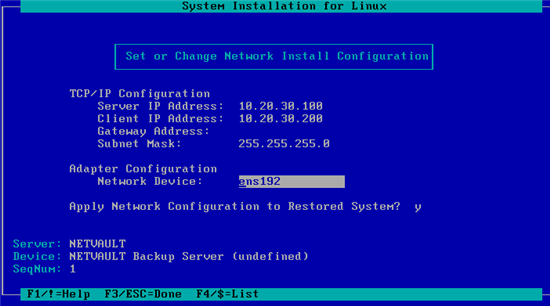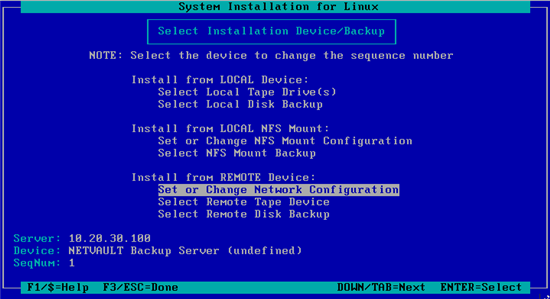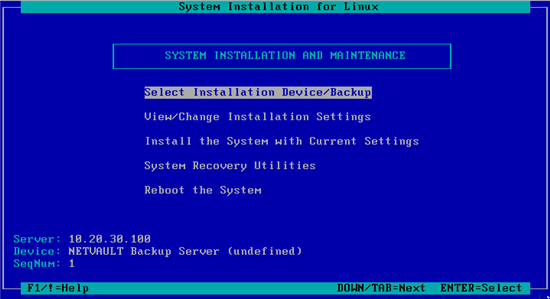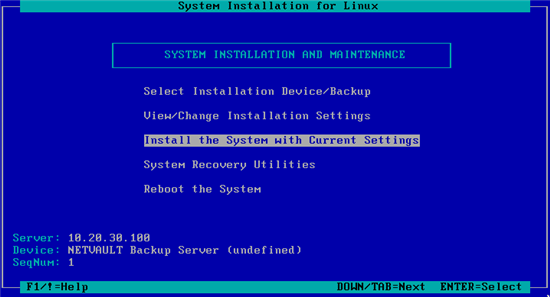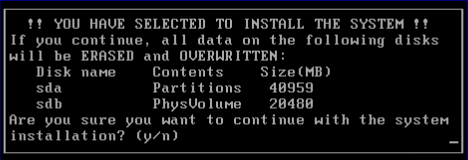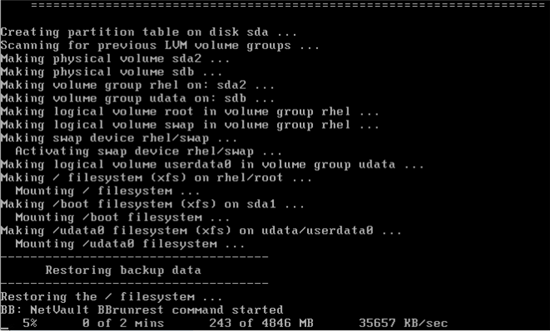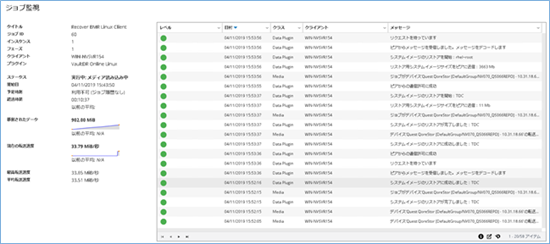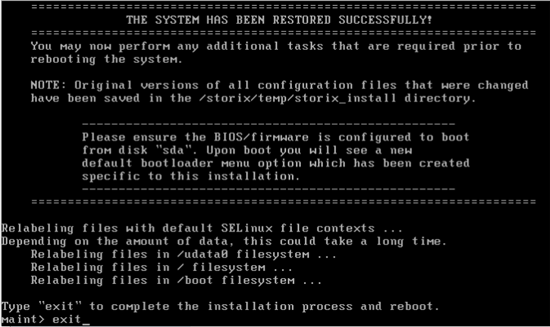>> 構成
NetVaultサーバとクライアントに以下のプラグインが必要です。
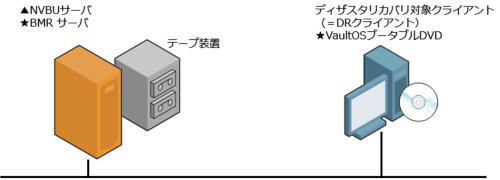
|
NetVaultサーバ |
NetVaultクライアント |
|
BMR live Linux |
BMR Live LinuxブータブルDVD |
BMR live Linuxプラグインで取得したバックアップを、BMRサーバ(VaultDR APM)からVaultOSへ転送してDRクライアントへリストアします。
[2023/1追記, 2024/11更新] ※注意:このページは、BMR Live Linux v12.4まで、および v14.0以降を対象に記載しています。
v13.1から仕様変更されておりますので、v13.1 ~ v13.1.2を使用の方は以下のリンクで別ページをご参照ください
BMR 13.x Live Linux のバックアップをリストアする
>> リストアジョブを実行する
[サーバ側の操作] リストアジョブを作成します
|
(1) |
リストアジョブ作成で、BMR Live Linuxバックアップを選択します
|
|
(2) |
セレクションセット作成画面で、リストアするDRクライアントを選択します
|
|
(3) |
リストアジョブの編集画面で、クライアント指定を、元のDRクライアントではなく、NetVaultサーバに変更します(重要)
BMR live Linuxプラグインで取得したバックアップを、NetVaultサーバがバックアップデバイスから読みだしてBMRサーバ(VaultDR APM)経由で転送するためです。 |
|
(4) |
保存&実行をクリックしてリストアジョブを実行します。 Note:リストアジョブが異常終了する場合、以下を確認します。 |
|
(5) |
リストアジョブを起動したら、モニタでジョブを確認し、ログに「リスニングソケットの作成およびバインドに成功しました」のメッセージが出力されたら、クライアント側でDRクライアントを起動します。
|
>> VaultOSでDRクライアントを起動、リカバリを実行する
[クライアント側の操作] DRクライアントを停止して、VaultOSブータブルDVDで起動します。
|
(1) |
DR対象マシンの起動ディスク順序を、内蔵ディスクからCD/DVDドライブに変更してLinuxベースのVaultOSブートDVDで起動します。 |
|
(2) |
起動に成功すると、[System Installation for Linux]アプリケーションが起動し、初期画面が表示されます。
|
|
(3) |
[Select Install Device/Backup]ダイアログ・ボックスが表示されたら、矢印キーを使って[Install from Remote Device]という見出しの下にある[Set or Change Network Configuration]オプションに移動し、Enterキーを押して選択します。
|
|
(4) |
[Set or Change Network Install Configuration]ダイアログ・ボックスが表示されたら 矢印キーを使って移動し、[TCP/IP Configuration]という見出しの下にある4つのフィールドに次の情報を入力します。
|
|
(5) |
上記の4つのフィールドに入力した後で、矢印キーを使って[Adapter Configuration]という 見出しの下にあるアダプタ設定[Network Device]フィールドに移動します。
・ F4 キーを押して、Linuxクライアントで使用可能なネットワーク・インターフェイス・カード(NIC)のリストを表示します。
・ 表示されたサブウィンドウで、矢印キーを使って使用するNICへ移動し、Enterキーを押して選択し ます。
・[Network Device]フィールドが更新され、選択したNICが表示されます。 すべての設定を確認して、F3キーまたはEscキーを押してダイアログ・ボックスを閉じ、[Set or Change Network Install Configuration]ダイアログ・ボックスに戻ります。
|
|
(6) |
追加の設定は必要ないので、F3キーまたは Escキーを押して、このダイアログ・ボックスを閉じ、[SYSTEM INSTALLATION AND MAINTENANCE]ダイアログ・ボックスに戻り ます。
|
|
(7) |
矢印キーを使って[Install the System with Current Settings]オプションへ移動し、Enter キーを押してジョブを開始します。
|
|
(8) |
ジョブが開始されると、NetVault Bare Metal Recovery Client上の選択したディスクが消去され上書きされることを通知するメッセージが表示されます。「Y」キーを押して確認し、リカバリを開始します。
|
|
(9) |
リカバリが開始されると、コンソール上に処理に関するメッセージが出力されます。[Restoring backup data]でリストアの進捗が確認できます。
|
|
(10) |
サーバ側でもNetVault管理コンソールのジョブステータスでログが更新され、リストアが開始されたことが確認できます。
|
|
(11) |
リカバリが終了すると、リブートして完了さえるようにメッセージが出力されますので、[Exit]を入力しリブートしてリカバリを完了させます。
|
>> リカバリ後の処理
[クライアント側の処理]
リカバリ処理においてhosts、fstabなど一部のファイルが変更されています。NetVault Bare Metal Recovery ユーザーズ・ガイドの「Plug-in Live Client for Linuxで使用するためのリストア後要件の完了」の項を参照して、適時変更してください。
BMRによって変更された元のファイルは「/storix/temp/storix_install」以下にコピーして保管されています。
|
|
作成: 2019/4 |
現在作成中です